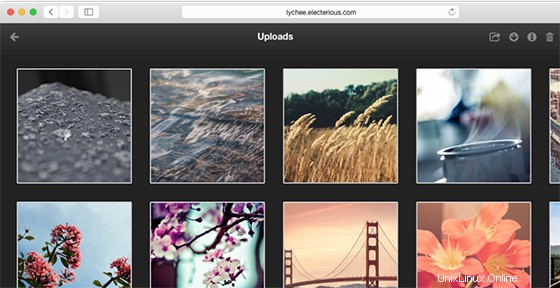
Dans ce tutoriel, nous allons vous montrer comment installer et configurer Lychee sur votre serveur Ubuntu 14.04. Pour ceux d'entre vous qui ne le savaient pas, Lychee est une photo gratuite et open-source de gestion, à exécuter sur votre serveur. L'installation ne prend que quelques secondes. Téléchargez, gérez et partagez des photos à partir d'une application native. Lychee est livré avec tout ce dont vous avez besoin et toutes vos photos sont stockées en toute sécurité.
Cet article suppose que vous avez au moins des connaissances de base sur Linux, que vous savez utiliser le shell et, plus important encore, que vous hébergez votre site sur votre propre VPS. L'installation est assez simple. Je vais vous montrer l'installation étape par étape de Lychee sur Ubuntu 14.04.
Prérequis
- Un serveur exécutant l'un des systèmes d'exploitation suivants :Ubuntu 14.04 et toute autre distribution basée sur Debian comme Linux Mint.
- Il est recommandé d'utiliser une nouvelle installation du système d'exploitation pour éviter tout problème potentiel.
- Accès SSH au serveur (ou ouvrez simplement Terminal si vous êtes sur un ordinateur).
- Un
non-root sudo userou l'accès à l'root user. Nous vous recommandons d'agir en tant qu'non-root sudo user, cependant, car vous pouvez endommager votre système si vous ne faites pas attention lorsque vous agissez en tant que root.
Installer Lychee sur Ubuntu 14.04
Étape 1. Tout d'abord, assurez-vous que tous les packages sont à jour.
sudo apt-get update && sudo apt-get -y upgrade sudo apt-get install software-properties-common git
Étape 2. Installez LAMP (Apache, PHP et MySQL) dans Ubuntu.
sudo apt-get install apache2 php5 php5-cli php5-gd php5-mysqlnd php5-curl php5-json
Démarrer le service LAMP, activer le démarrage au démarrage :
service mysql start service apache2 start
Étape 3. Configurer MySQL pour Lychee.
Par défaut, MySQL n'est pas renforcé. Vous pouvez sécuriser MySQL à l'aide de mysql_secure_installation scénario. vous devez lire attentivement et ci-dessous chaque étape qui définira un mot de passe root, supprimera les utilisateurs anonymes, interdira la connexion root à distance et supprimera la base de données de test et l'accès à MySQL sécurisé :
mysql_secure_installation
Ensuite, nous devrons nous connecter à la console MySQL et créer une base de données pour le Lychee. Exécutez la commande suivante :
mysql -u root -p
Cela vous demandera un mot de passe, alors entrez votre mot de passe racine MySQL et appuyez sur Entrée. Une fois que vous êtes connecté à votre serveur de base de données, vous devez créer une base de données pour Installation de Magento :
### mysql -u root -p mysql> create database lychee; mysql> GRANT ALL PRIVILEGES ON lychee. * TO lycheeuser@'localhost' IDENTIFIED BY 'your-password' WITH GRANT OPTION; mysql> flush privileges; mysql> quit
Étape 4. Configurez PHP pour Lychee.
Pour utiliser Lychee sans restrictions, nous vous recommandons d'augmenter les valeurs des propriétés suivantes dans php.ini :
### nano /etc/php5/apache2/php.ini max_execution_time = 200 post_max_size = 100M upload_max_size = 100M upload_max_filesize = 20M memory_limit = 256M
Étape 5. Configurez le serveur Web Apache pour Lychee.
Créez une nouvelle directive d'hôte virtuel dans Apache. Par exemple, créez un nouveau fichier de configuration Apache nommé 'lychee.conf ' :
nano /etc/apache2/sites-available/lychee.conf
Ajoutez les lignes suivantes :
VirtualHost *:80> ServerAdmin [email protected] DocumentRoot /var/www/html/lychee/ ServerName your-domain.com ServerAlias www.your-domain.com <Directory /var/www/html/lychee/> Options Indexes FollowSymLinks MultiViews AllowOverride All Order allow,deny allow from all </Directory> ErrorLog /var/log/apache2/your-domain.com-error_log CustomLog /var/log/apache2/your-domain.com-access_log common </VirtualHost>
Redémarrez Apache pour que les modifications prennent effet à l'aide de la commande suivante :
service apache2 restart
Étape 5. Installez Lychee.
Cloner la dernière version stable de Lychee, Au moment d'écrire cet article c'est la version 3.0 :
cd /var/www/html/lychee git clone https://github.com/electerious/Lychee.git
Changez le propriétaire du dossier en utilisateur du serveur Web (www-data) :
chown -R www-data:www-data /var/www/html/lychee
Étape 6. Accéder à Lychee.
Lychee sera disponible sur le port HTTP 80 par défaut. Ouvrez votre navigateur préféré et accédez à http://your-domain.com/lychee et suivez les étapes requises pour terminer l'installation. Si vous utilisez un pare-feu, veuillez ouvrir le port 80 pour permettre l'accès au panneau de contrôle.
Félicitations ! Vous avez installé Lychee avec succès. Merci d'avoir utilisé ce didacticiel pour installer la gestion de photos auto-hébergée Lychee sur le système Ubuntu 14.04. Pour obtenir de l'aide supplémentaire ou des informations utiles, nous vous recommandons de consulter le Site Web Lychee.